Bạn đang xem bài viết Quên mật khẩu zalo phải làm sao? tại Pgdphurieng.edu.vn bạn có thể truy cập nhanh thông tin cần thiết tại phần mục lục bài viết phía dưới.
Đã lâu không nhập mật khẩu để đăng nhập Zalo khiến bạn quên mất mật khẩu đăng nhập? Đừng quá lo lắng, Pgdphurieng.edu.vn sẽ mách bạn cách lấy lại tài khoản Zalo trên điện thoại, máy tính, máy tính bảng nhanh chóng và hiệu quả qua bài viết này!
Cách lấy lại mật khẩu Zalo trên điện thoại
Làm theo các bước dưới đây để lấy lại mật khẩu Zalo của bạn:
Bước 1: Mở ứng dụng Zalo trên điện thoại và chọn Đăng nhập.
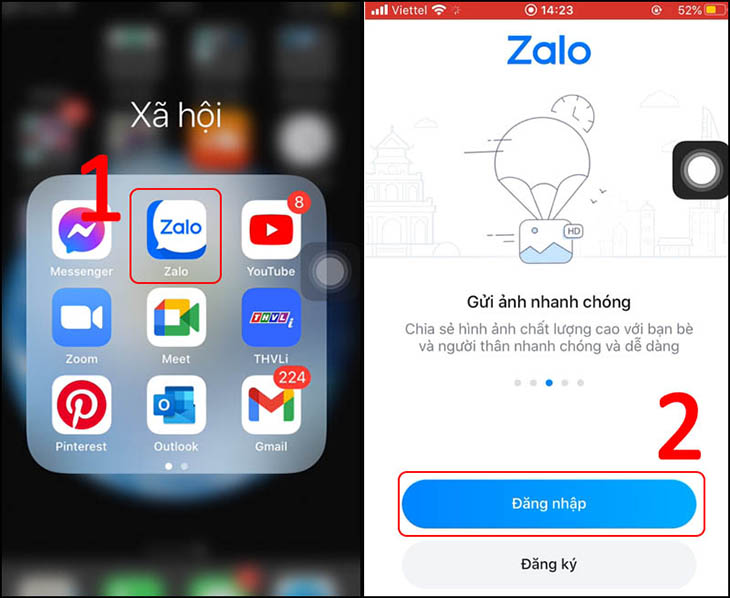
Bước 2: Chọn Lấy lại mật khẩu > Nhập số điện thoại mà bạn đã đăng ký tài khoản Zalo trước đó và ấn chọn Tiếp tục.
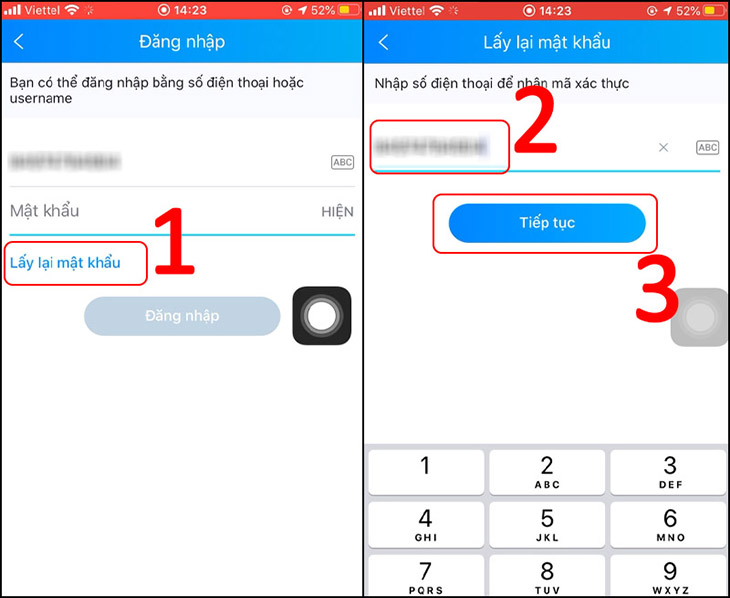
Bước 3: Xác nhận số điện thoại. Bạn sẽ nhận được tin nhắn hoặc cuộc gọi có chứa mã xác nhận từ tổng đài Zalo. Hãy nhập mã nhận được vào chỗ trống và chọn Tiếp tục.
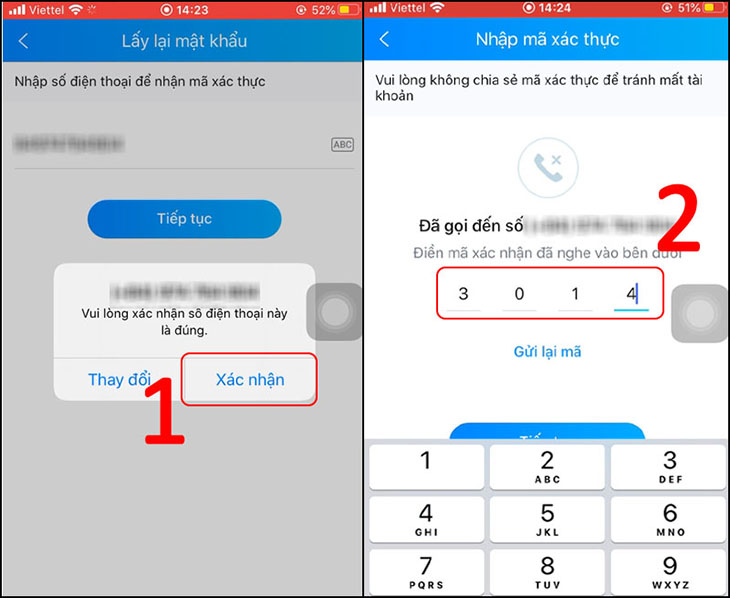
Bước 4: Sau khi xác thực mã thành công, để tạo lại mật khẩu mới, bạn chọn vào Tạo mật khẩu. Đặt mật khẩu mới > Xác thực lại mật khẩu mới của bạn và chọn Cập nhật. Sau đó là bạn có thể đăng nhập vào Zalo với mật khẩu mới được rồi!
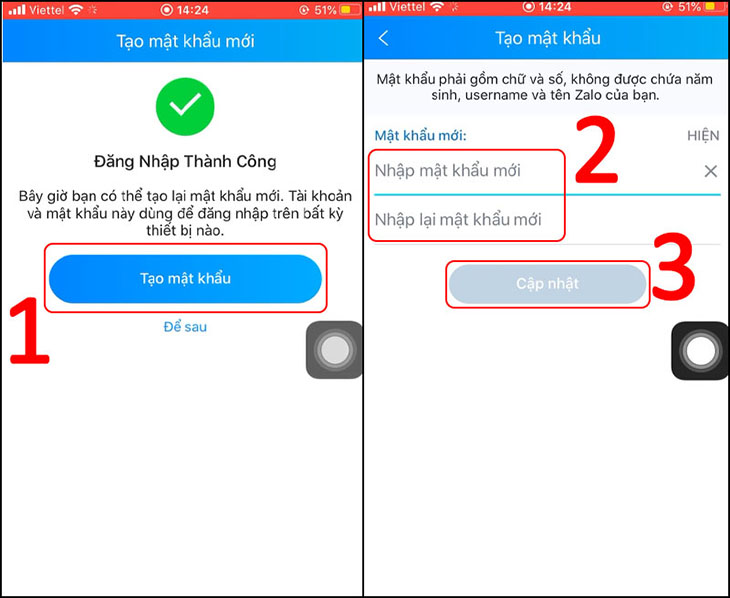
Điện thoại thông minh khuyến mãi giá sốc, xem ngay!!!
Cách lấy lại mật khẩu Zalo bằng số điện thoại khác
Cách này giúp bạn sử dụng số điện thoại khác để lấy lại mật khẩu Zalo. Chí áp dụng được trong trường hợp bị mất số điện thoại cũ nhưng vẫn còn đăng nhập tài khoản Zalo trên thiết bị.
Bước 1: Mở ứng dụng Zalo và chọn biểu tượng Cá nhân ở góc ứng dụng.
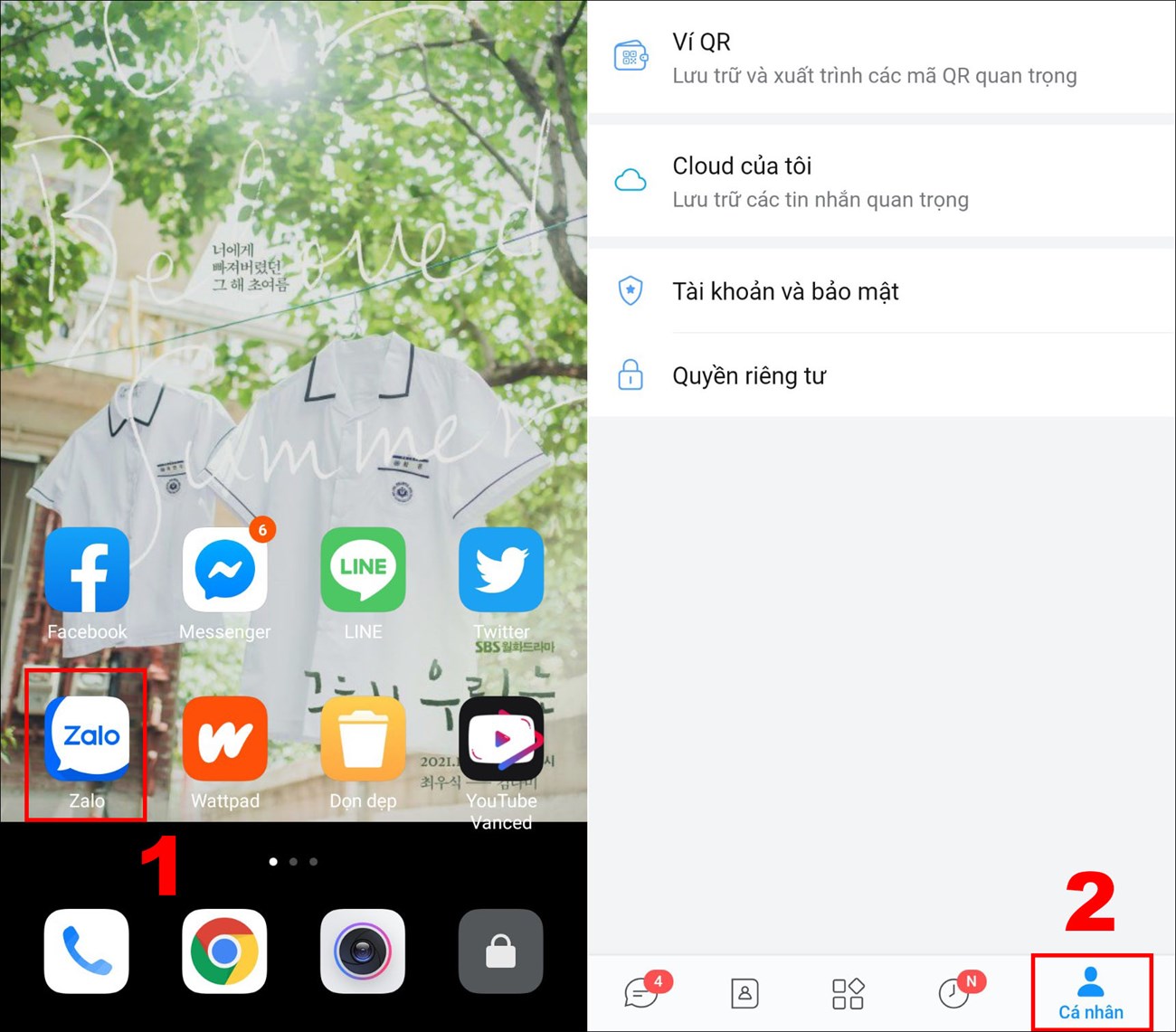
Bước 2: Chọn Cài đặt > Chọn Tài khoản và bảo mật.
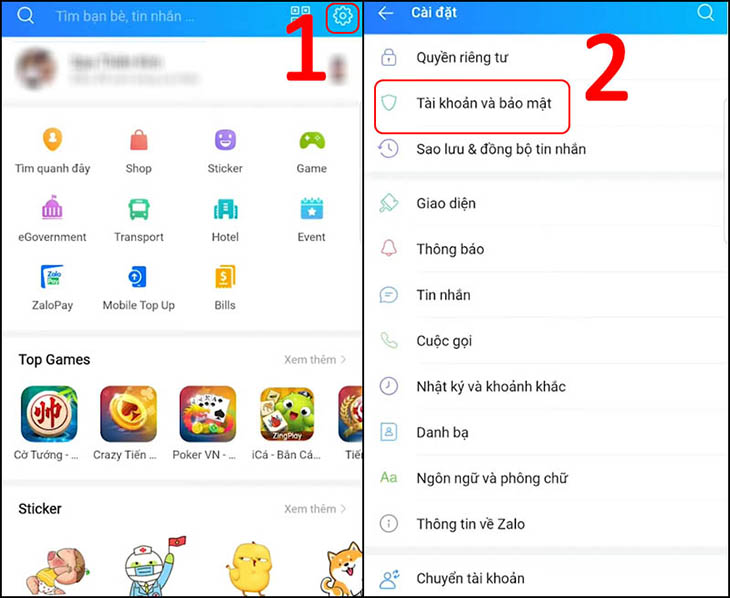
Bước 3: Chọn Đổi số điện thoại, sau đó chọn Tiếp tục.
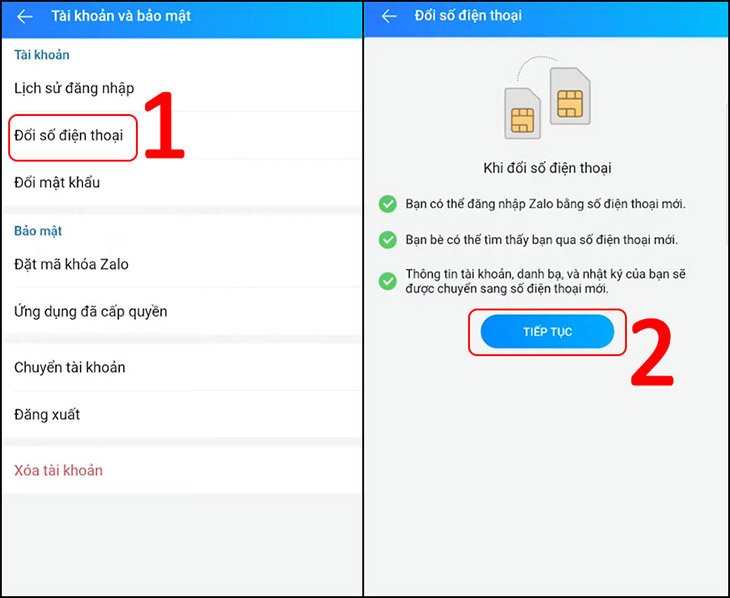
Bước 4: Nhập số điện thoại mới bạn muốn đổi > Chọn Tiếp tục > Chọn Xác nhận.
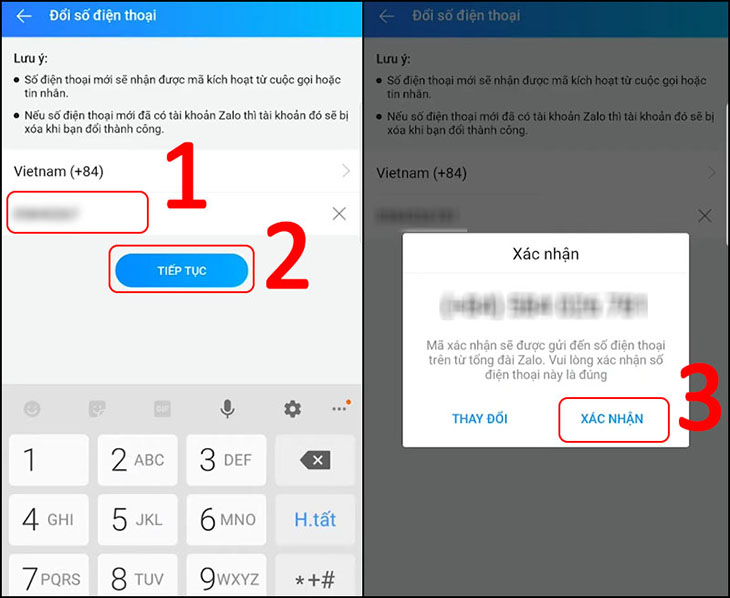
Bước 5:Nhập mã xác thực được tổng đài Zalo gửi đến số điện thoại mới, chọn Tiếp tục để đổi số điện thoại.
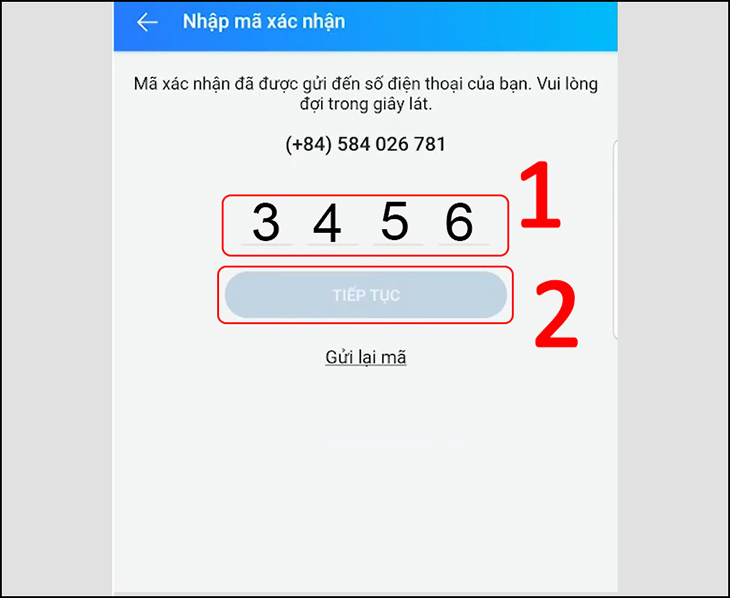
Cách lấy lại mật khẩu Zalo trên máy tính
Bạn có thể lấy lại mật khẩu Zalo trên máy tính qua 4 bước đơn giản sau đây:
Bước 1: Truy cập vào ứng dụng Zalo trên máy tính hoặc web chat.zalo.me. Chọn vào mục Quên mật khẩu.
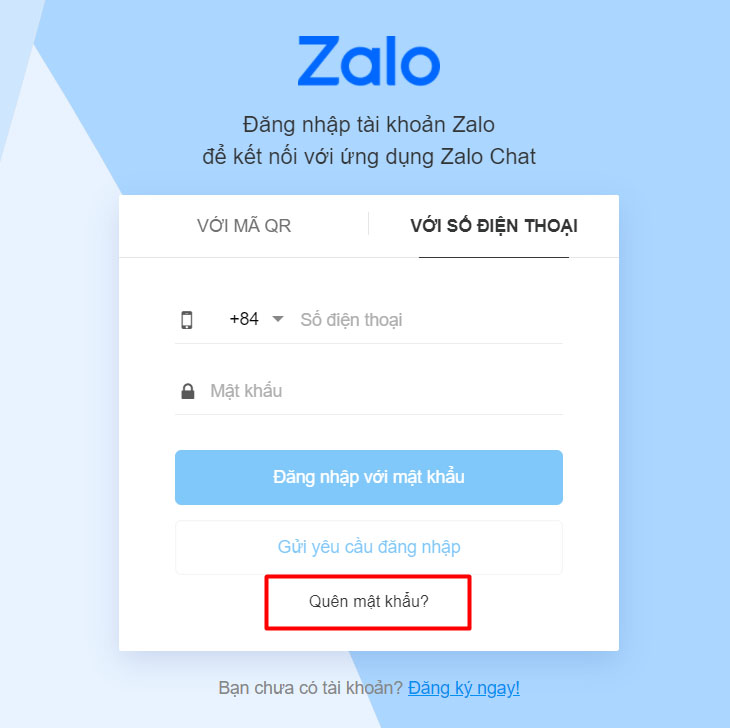
Bước 2:Nhập số điện thoại cho số điện thoại của bạn > Chọn Tiếp tục > Chọn Xác nhận.
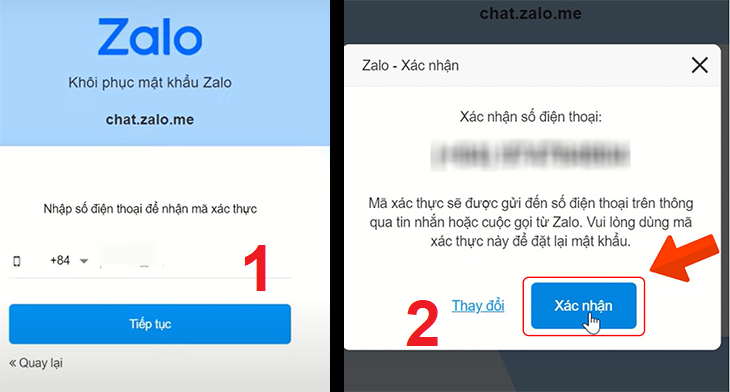
Bước 3: Nhập mã xác nhận mà Zalo đã cung cấp qua số điện thoại của bạn > Nhập và xác nhận mật khẩu mới > Chọn Xác nhận.
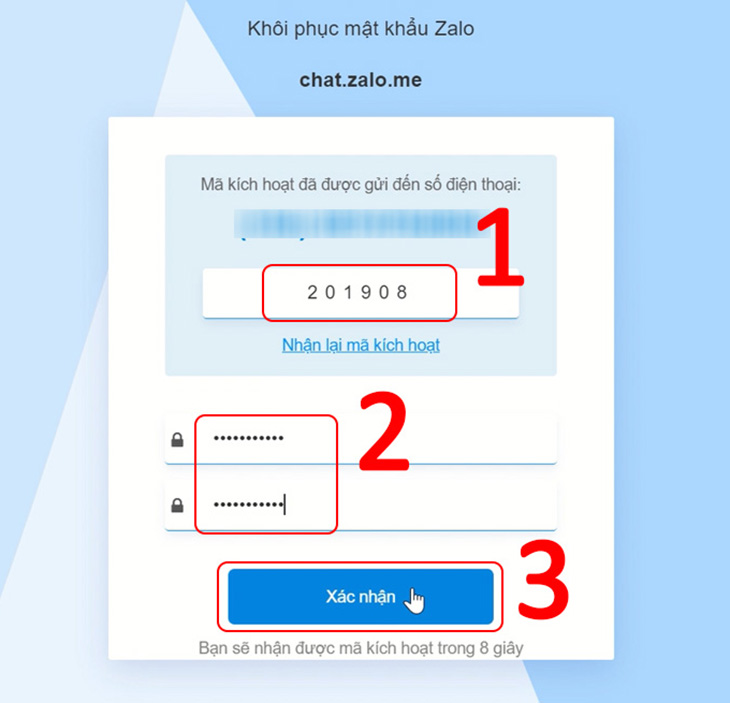
Bước 4: Nhập lại mật khẩu vừa đổi và chọn Đăng nhập với mật khẩu.
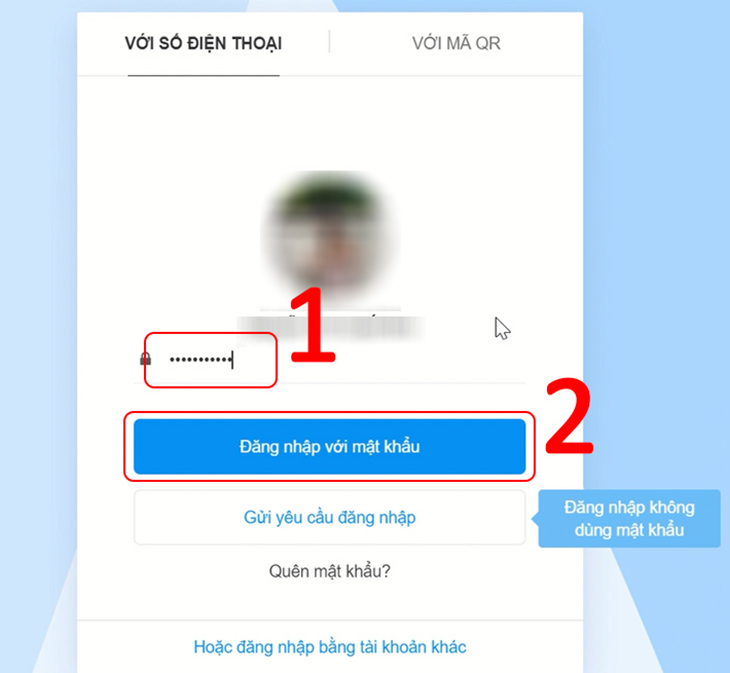
Vậy là bạn đã hoàn tất việc lấy lại mật khẩu Zalo trên máy tính và có thể đăng nhập lại bình thường.
Như vậy, với những mẹo trên bạn đã có thể dễ dàng khôi phục lại tài khoản Zalo khi quên mật khẩu rồi. Chúc các bạn thực hiện thành công!
Cảm ơn bạn đã xem bài viết Quên mật khẩu zalo phải làm sao? tại Pgdphurieng.edu.vn bạn có thể bình luận, xem thêm các bài viết liên quan ở phía dưới và mong rằng sẽ giúp ích cho bạn những thông tin thú vị.
